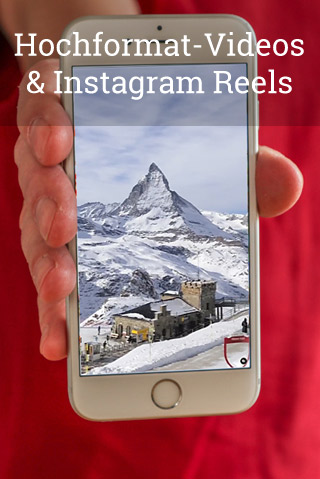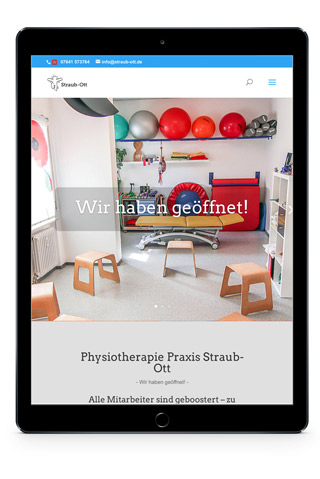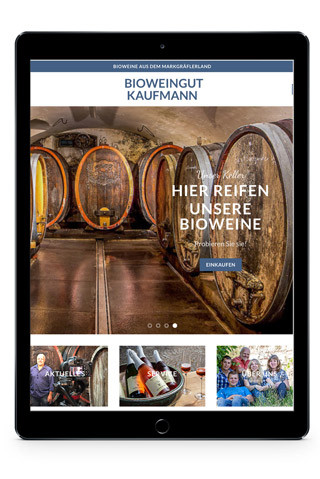Timelapse-Aufnahmen wecken Aufmerksamkeit und sind relativ leicht zu erstellen.
Timelapse-Aufnahmen sind das Salz in der Suppe vieler Videos. Es sind kleine Auflockerungen, Unterbrechungen, die die Aufmerksamkeit wecken und Deine Zuschauer bei der Stange halten. Wenn Du zulange redest in Deinem Video, wenn Du zu lange gleiche Einstellungen zeigst, dann brauchst Du B-Roll-Material dieser Art. Aber auch dann, wenn Du einfach möchtest, dass Deine Zuschauer etwas mehr Spass haben beim Betrachten Deiner Videos. Also: Eigentlich brauchst Du diese Aufnahmen fast immer.
Hier gehts zum Video!
Timelapse-Aufnahmen ohne großen Aufwand erstellen
Wenn Du anfängst im Netz nach diesen Timelapse-Aufnahmen zu forschen, dann wirst Du fast erschlagen mit Tutorials, Anleitungen, Ausrüstungs-Tipps. Und wie immer bei zu vielen gut gemeinten Ratschlagen (und es sind wirklich sehr viele gute Ratschläge dabei) hat das auch etwas abschreckendes. Jetzt muss ich erst einmal investieren, neues Material kaufen, Tutorials abarbeiten, denkst Du Dir. Beides ist falsch.
In aller Regel kannst Du sofort anfangen. Du hast mit Sicherheit eine Kamera bei der Hand, die für Timelapse-Aufnahmen geeignet ist. Und wenn Du sofort loslegst, ohne weitere Recherche, dann wirst Du auch zu Ergebnissen kommen. Hier sind einige Beispiele, welche Kameras und Situationen sich eignen für erste Timelapse-Aufnahmen. Und auch gleich noch ein Paar Tipps, wie Du ohne (die meisten) Anfängerfehler startest und gleich zu besseren Ergebnissen kommst. Also nimm, was Du hast und lege los.
Smartphones: Komfortabel und ausreichend
[Achtung: Hier gibt es einen eigenen Artikel zu Timelapse-Aufnahmen mit dem iPhone]
[Ebenfalls beliebt bei iPhone-Nutzern: Langzeitbelichtungen mit dem iPhone]
Das naheliegendste ist wie so oft Dein Smartphone. Ich besitze ein älteres iPhone 6s und das kann hervorragende Timelapse-Aufnahmen erstellen. Sogar mit einer Art „Automatik”, die mich etwas verblüfft hat und etwas weiter denkt, als ich es zu Beginn getan habe. Der Timelapse-Modus ist in der ganz normalen Camera-App enthalten. Sinnvollerweise solltest Du Dein Handy stabil halten, was bei Aufnahmezeiten von 2,5 Minuten bis zu einer Stunden knifflig werden kann. Deswegen nutze ein kleines Stativ und eine Smartphone-Halterung.
Normalerweise stellst Du bei den Timelapse-Aufnahmen ein, wie viele Aufnahmen Du machen willst und wie der Abstand zwischen den Aufnahmen ist. Beim iPhone drückst Du einfach nur auf Aufnahme. Nachdem, was ich an Informationen dazu gefunden habe, macht das iPhone bei Videos mit weniger als 10 Minuten Aufnahmedauer zwei Bilder pro Sekunde (also Abstand 0,5 Sekunden). Wenn Du längere Aufnahmen machst, musst Du keine Einstellungen ändern. Die Camera-App geht bei Längen von 10 bis 20 Minuten auf eine Aufnahme pro Sekunde, dann auf eine Aufnahme alle zwei, vier oder acht Sekunden.
Das ist in mehrerer Hinsicht ganz schön clever. Denn es sorgt dafür, dass die Datenmenge nicht unkontrolliert anschwillt. Und dass, Du einfach so lange aufnimmst, wie es Dir angemessen erscheint. Aber es geht auch noch einfacher: Nimm einfach in normaler Geschwindigkeit auf – mit welcher Kamera auch immer – und beschleunige die Darstellung in der Nachbearbeitung.

Für Timelapse-Aufnahmen sollte man etwas Zeit und Muße mitbringen – und am besten mehrere Kameras.
Zeitraffer mit „richtigen” Kameras
Dann sollten richtige Kameras das ja noch besser können, oder? Naja, kommt drauf an. Die Apps der verschiedenen marken sind durchaus unterschiedlich. Mein Favorit ist die Lösung von Panasonic. Dort kannst Du alles recht individuell einstellen. Und das Timelapse-Video wird direkt nach der Aufnahme (ähnlich wie beim iPhone) in der Kamera erzeugt. Darüberhinaus speichert meine Lumix LX100 aber auch alle Einzelbilder. Und wenn ich später daraus ein super individuell bearbeitetes und korrigiertes Timelapse-Video machen will, kann ich die Einzelbilder noch immer zum Beispiel in Lightroom laden und mit Lightroom Timelapse die Aufnahmen perfektionieren.
Alte oder einfache Kameras: irgendwas geht immer
Diese Lösung steht Dir auch offen, wenn Du eine alte oder einfache Kamera hast. Du brauchst dafür einen Timer, den gibt es in aller Regel billig als Zubehör oder App für die Fernsteuerung übers Handy. Du nimmst also Deine alte DSLR, schraubst sie auf ein Stativ und legst los. Wenn Du eine ältere einfache Action-Kamera wie die GoPro hast, kannst das auch ohne weiteres Zubehör automatisch machen und erhältst die Einzelbilder. Die GoPro hat noch den Vorteil, dass Du mit der kostenlosen Software gleich die Bearbeitung übernehmen kannst. Und die Ergebnisse sind durchaus ansprechend.
Das besondere Extra
Deine Timelapse-Aufnahmen werden ansprechender, wenn sich etwas bewegt, das ist ja auch der Sinn der Sache. Aber manchmal sind die gerade einfach zu findenden Bewegungen nicht so spannend. Vorüberziehende Wolken oder vorbeifahrende Autos sind die wohl häufigsten Motive. Nicht jeder lebt in einer Großstadt, wo viel passiert (Baustellen, vierspurige Straßen, Schiffsverkehr etc.).
Prickelnder werden die Aufnahmen, wenn sich noch etwas anderes bewegt. Dafür drei weitere Tipps.
Kombiniere Bewegungen
Nicht immer gibts die Möglichkeit, zwei Bewegungen zu kombinieren. Aber wenn Du eine ländliche Landschaft hast und ziehende Wolken filmst, dann findest Du vielleicht noch einen Blickwinkel, wo Du im Vordergrund Spaziergänger, Autofahrer oder einen Trecker auf dem Feld einfangen kannst.
Bewege Dich selbst
Das müssen keine komplizierten Hyperlapse-Aufnahmen sein, für die Du Deinen Standort in minimalen Schritten veränderst. Durch die sich verschiebende Perspektive kommt aber ebenfalls eine weitere Bewegung ins Bild. Du kannst zum Beispiel auch Aufnahmen aus dem fahrenden Auto machen, vom Radeln etc. Einfachstes Zubehör (wie eine Saugnapf-Halterung für Acionkameras) erweitern Deinen Spielraum beträchtlich.
Bewege in der Nachbearbeitung
Damit Du hier mehr Spielraum erhältst, ist es sinnvoll, dass Du Deine Aufnahmen zum Beispiel in 4K-Qualität machst und nachher in HD-Qualität veröffentlichst. Durch die höhere Auflösung kannst Du in Aufnahmen hinein zoomen und so eine weitere Bewegung ins Bild bringen. Eine höhere Auflösung als HD bekommst Du zum Beispiel mit 4K-Aufnahmen aus dem Smartphone, der höheren Auflösung der GoPro oder jeder älteren DSLR (die ja schon seit Ewigkeiten mehr als 2K-Auflösung haben).